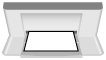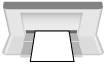Legge papir i flerfunksjonsskuffen
Hvis du midlertidig vil bruke papir som ikke er lagt i papirskuffen, kan du legge den i flerfunksjonsskuffen.
Du kan legge papir korrekt i ved å rette inn papirføringene på flerfunksjonsskuffen med papiret.
Når du bruker konvolutter eller papir med logo, må du være nøye med retningen på papiret som er lagt i, og hvilken side som vender opp.
Forberedelser og retning for konvolutter som legges i
Retning for ilegging av papir med logo
Du kan legge papir korrekt i ved å rette inn papirføringene på flerfunksjonsskuffen med papiret.
Når du bruker konvolutter eller papir med logo, må du være nøye med retningen på papiret som er lagt i, og hvilken side som vender opp.
Forberedelser og retning for konvolutter som legges i
Retning for ilegging av papir med logo
 |
Ikke ta ut papirskuffenHvis papirskuffen tas ut, kan maskinen ikke skrive ut, selv når det er lagt papir i flerfunksjonsskuffen. Hvis du prøver å skrive ut mens papirskuffen er ute, vises en feilmelding. |
1
Åpne dekselet mens du holder på begge sider.
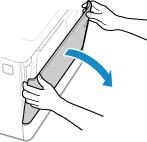
2
Trekk ut papirskuffen.
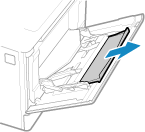
3
Spre papirføringene fra hverandre.
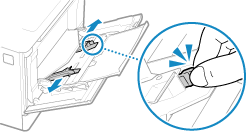
Flytt papirføringene mens du trykker på utløserhendelen for låsen.
4
Spre papiret og rett inn kantene.
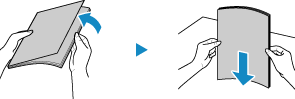
Spre papiret i små bunker og rett inn kantene ved å banke dem på en flat overflate, et par ganger.
5
Legg papiret i med utskriftsiden vendt oppover.
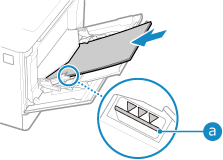
Sett i papiret til kanten på papiret er mot papirbrettet.
Sjekk at papiret som er lagt i ikke overskrider grenselinjen for ilagt papir ( ). Hvis de overskrider grenselinjen, kan det føre til feilmating eller fastkjørt papir.
). Hvis de overskrider grenselinjen, kan det føre til feilmating eller fastkjørt papir.
 ). Hvis de overskrider grenselinjen, kan det føre til feilmating eller fastkjørt papir.
). Hvis de overskrider grenselinjen, kan det føre til feilmating eller fastkjørt papir. Når du skriver ut på baksiden av utskrevet papir (manuell 2-sidig utskrift)
Når du skriver ut på baksiden av utskrevet papir (manuell 2-sidig utskrift)
Flat ut kanten på papiret slik at du fjerner eventuelle krøller, og legg papiret i med baksiden (uten skrift) vendt oppover.
Du kan kun bruke papir som er skrevet ut med denne maskinen.
Du kan ikke skrive ut på en side som det allerede er skrevet ut på.
Du kan ikke legge i mer enn ett papirark. Legg i hvert ark separat når du skriver ut.
Hvis utskriften ser svak ut, må du justere bildekvaliteten. [Manuell baksideutsk. (kun 2-sidig)]
6
Rett papirføringene inn med bredden på papiret.
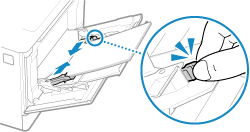
Rett papirføringene inn med bredden på papiret, mens du trykker på utløserhendelen for låsen.
Papirføringer som er innrettet, men for løse eller stramme, kan forårsake feilmating eller fastkjørt papir.
7
Angi papirformat og -type. Stille inn papirformat og -type for flerfunksjonsskuffen
Som standard vises skjermbildet for innstilling av papirformat og -type på betjeningspanelet når maskinen oppdager papir i flerfunksjonsskuffen. Angi papirformat og -type hver gang du legger i papir.
 | ||||||||
Når du legger i papir med A5-formatAngi papirformat i henhold til retningen for det papiret som er lagt i.
|